Dado que Ubuntu se mudó a Gnome Shell en su versión 17.10, muchos usuarios pueden estar interesados en descubrir algunos de los accesos directos más útiles en Gnome, así como también cómo crear sus propios accesos directos. Este artículo explicará ambos.
Accesos directos de GNOME Shell existentes para hacer su vida más fácil
Si espera que GNOME se envíe con cientos o miles de accesos directos de shell, se sentirá decepcionado al saber que este no es el caso. La lista de atajos no es muy larga, y no todos te serán útiles, pero todavía hay muchos atajos de teclado que puedes aprovechar.
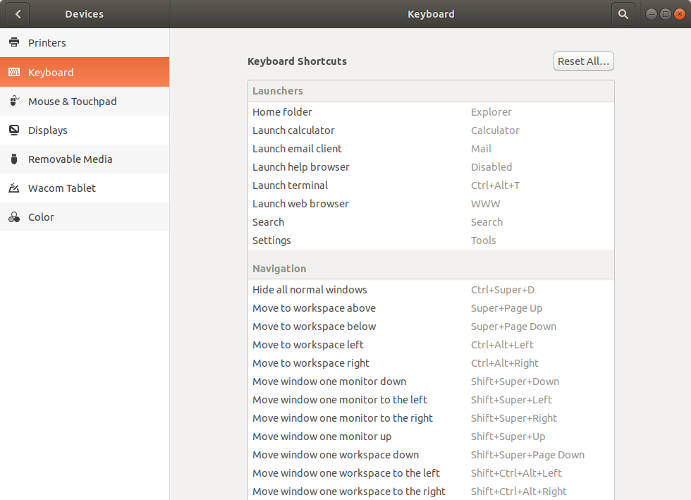
Para acceder a la lista de accesos directos, vaya a «Configuración -> Dispositivos -> Teclado». Aquí hay algunos atajos menos populares pero útiles.
- Ctrl + Alt +T: esta combinación inicia el terminal; puede usar esto desde cualquier lugar dentro de GNOME
Dos atajos que personalmente uso con bastante frecuencia son:
- Alt + F4: cerrar la ventana en foco
- Alt + F8 – cambiar el tamaño de la ventana
La mayoría de ustedes sabe cómo cambiar entre aplicaciones abiertas (Alt + Tab), pero es posible que no sepa que puede usar Alt + Shift + Tab para recorrer las aplicaciones en dirección inversa.
Otra combinación útil para cambiar dentro de las ventanas de una aplicación es Alt + (tecla arriba de Tabulador) (ejemplo: Alt + ` en un teclado estadounidense).
Si desea mostrar la descripción general de las actividades, use Alt + F1.
Hay bastantes atajos relacionados con los espacios de trabajo. Si eres como yo y no usas múltiples espacios de trabajo con frecuencia, estos accesos directos no te servirán de nada. Aún así, algunos de los que vale la pena señalar son los siguientes:
- Super + PageUp (o PageDown) se mueve al espacio de trabajo arriba o abajo
- Ctrl + Alt + Izquierda (o Derecha) mueve al espacio de trabajo a la izquierda/derecha
Si agrega Shift a estos comandos, por ejemplo, Shift + Ctrl + Alt + Left, mueve la ventana un espacio de trabajo arriba, abajo, a la izquierda oa la derecha.
Otro atajo de teclado favorito mío está en la sección Accesibilidad: Aumentar/Disminuir el tamaño del texto. Puede usar Ctrl + + (y Ctrl + -) para ampliar el tamaño del texto rápidamente. En algunos casos, esto puede estar deshabilitado de forma predeterminada, así que verifíquelo antes de intentarlo.
Los atajos mencionados anteriormente son atajos de teclado menos conocidos, pero útiles. Si tiene curiosidad por ver qué más hay disponible, puede consultar la hoja de trucos oficial de GNOME shell.
Cómo crear tus propios atajos de Gnome Shell
Si los accesos directos predeterminados no son de su agrado, puede cambiarlos o crear otros nuevos. Haga esto desde el mismo cuadro de diálogo «Configuración -> Dispositivos -> Teclado». Simplemente seleccione la entrada que desea cambiar y aparecerá el siguiente cuadro de diálogo.
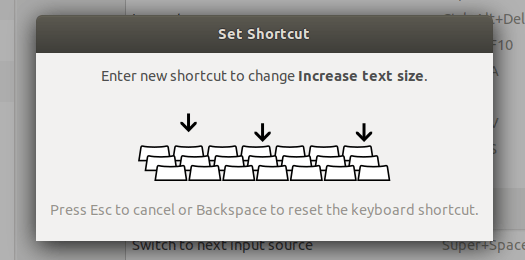
Introduzca la combinación de teclado que desee.
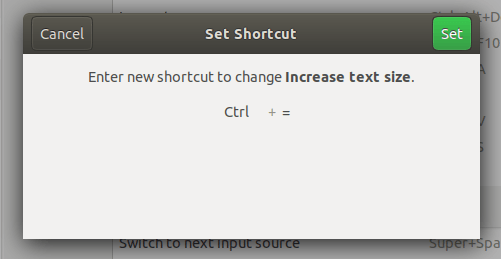
Si ya está en uso, recibirá un mensaje. Si no, simplemente haga clic en Establecer y listo.
Si desea agregar nuevos atajos en lugar de cambiar los existentes, desplácese hacia abajo hasta que vea el signo «Más», haga clic en él y, en el cuadro de diálogo que aparece, ingrese el nombre y las teclas de su nuevo atajo de teclado.
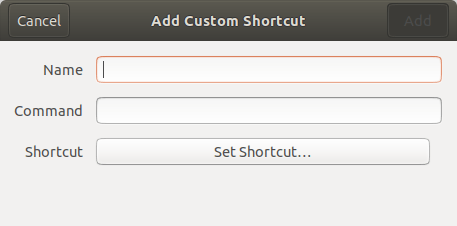
GNOME no viene con toneladas de accesos directos de shell de forma predeterminada, y los enumerados anteriormente son algunos de los más útiles. Si estos atajos no son suficientes para ti, siempre puedes crear los tuyos propios. Háganos saber si esto es útil para usted.
